Как да промените иконата на оператора за iPhone

По подразбиране не можахме да променим иконата на оператора на iPhone. Но с iOS 14 можете да изберете много различни икони, за да промените иконата на оператора.

След iOS 14, Apple предостави много по-нови, по-полезни настройки, за да подобри потребителското изживяване и да донесе повече ефекти. Това включва функцията за промяна на иконата на мрежата за устройства, използващи 2 SIM карти на iPhone. По подразбиране не можахме да променим иконата на оператора на iPhone. Но с iOS 14 можете да изберете много различни икони, за да промените иконата на мрежата, без да е необходимо приложение или да се налага да джейлбрейкнете устройството. Потребителите трябва само да разчитат на наличните настройки на системата, за да променят всеки етикет за иконата на мрежата на телефона. Статията по-долу ще ви напътства как да промените иконата на оператора на iPhone.
Инструкции за промяна на иконата на оператора на iPhone
Етап 1:
Потребителите влизат в Настройки > Мобилен телефон и избират SIM картата, която искате да смените, в секцията Мобилен план.
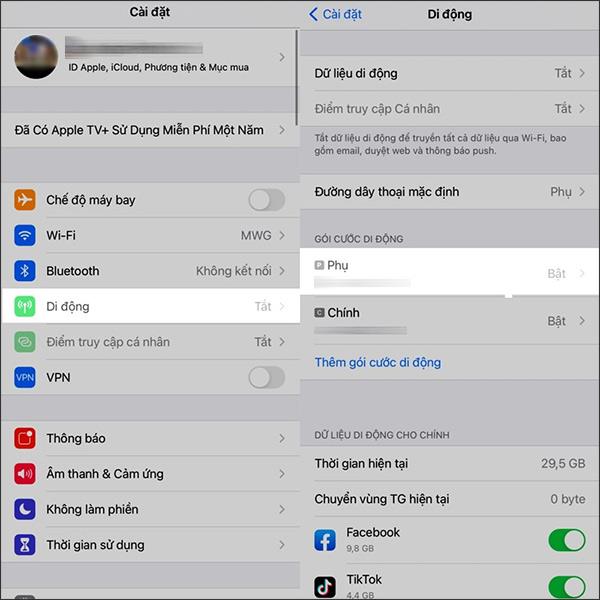
Стъпка 2:
Превключете към новия интерфейс, щракнете върху Етикет на мобилен пакет и след това изберете Персонализиран етикет .
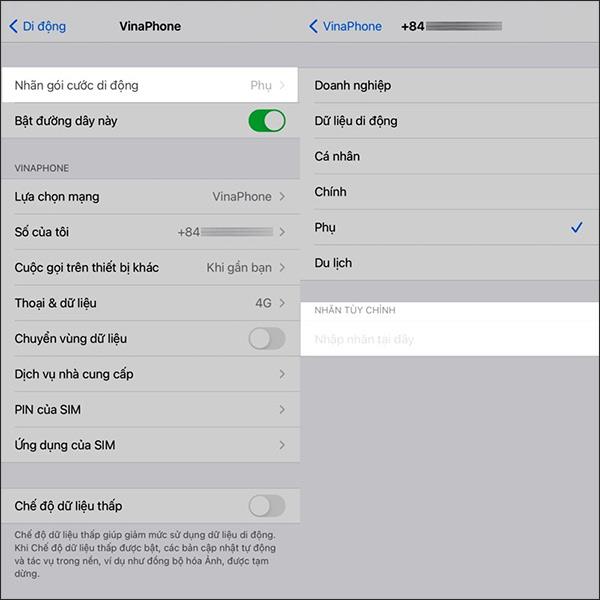
Сега клавиатурата ще се покаже, щракнете върху иконата на усмихнато лице, за да се покажат икони със стикери, които да изберем да използваме. След като изберете етикета, който искате, натиснете Готово, за да запазите избраните настройки.
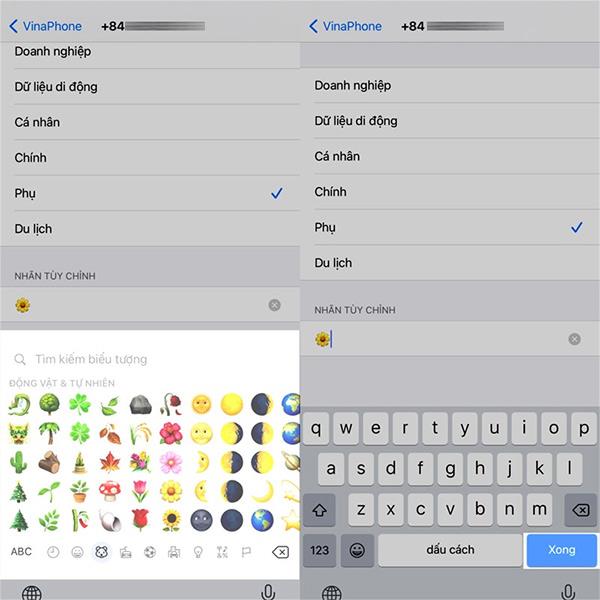
Стъпка 3:
Затова избрахме нов етикет за иконата на оператора на iPhone. Плъзгаме екрана отгоре надолу и ще видим нова икона за мрежата.
Продължавате да правите това с другата SIM от мрежата, за да промените иконата по подразбиране на iPhone.
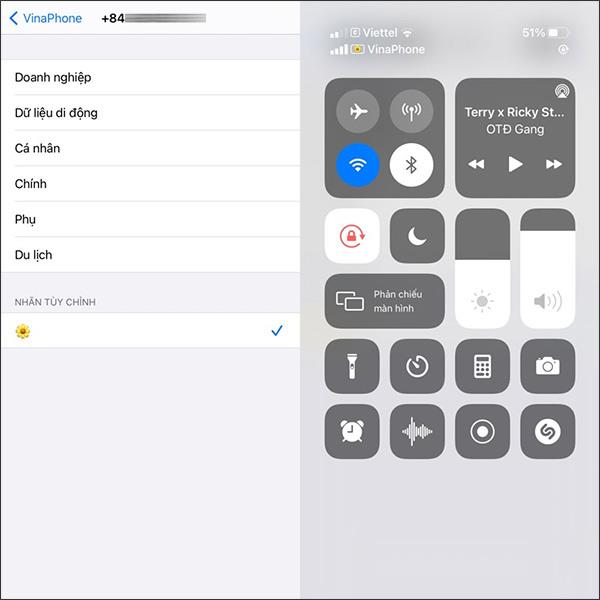
Sound Check е малка, но доста полезна функция на iPhone телефони.
Приложението Photos на iPhone има функция за спомени, която създава колекции от снимки и видеоклипове с музика като филм.
Apple Music нарасна изключително много, откакто стартира за първи път през 2015 г. Към днешна дата това е втората най-голяма платена музикална стрийминг платформа след Spotify. В допълнение към музикалните албуми, Apple Music също е дом на хиляди музикални видеоклипове, 24/7 радиостанции и много други услуги.
Ако искате фонова музика във вашите видеоклипове или по-конкретно, запишете песента, която се възпроизвежда като фонова музика на видеоклипа, има изключително лесно решение.
Въпреки че iPhone включва вградено приложение за времето, понякога то не предоставя достатъчно подробни данни. Ако искате да добавите нещо, има много опции в App Store.
В допълнение към споделянето на снимки от албуми, потребителите могат да добавят снимки към споделени албуми на iPhone. Можете автоматично да добавяте снимки към споделени албуми, без да се налага да работите отново от албума.
Има два по-бързи и лесни начина за настройка на обратно броене/таймер на вашето Apple устройство.
App Store съдържа хиляди страхотни приложения, които все още не сте пробвали. Основните думи за търсене може да не са полезни, ако искате да откриете уникални приложения и не е забавно да се впускате в безкрайно превъртане с произволни ключови думи.
Blur Video е приложение, което замъглява сцени или всяко съдържание, което искате на телефона си, за да ни помогне да получим изображението, което харесваме.
Тази статия ще ви насочи как да инсталирате Google Chrome като браузър по подразбиране на iOS 14.









